Cum de a deschide desktop-ul tau

De exemplu, mai multe dosare deschise, mai multe programe rula, a deschis o serie de documente diferite. În acest moment, utilizatorul are nevoie pentru a ajunge rapid la desktop, de exemplu, lansa orice program sau deschide un document Word.
Desigur, puteți închide treptat sau minimiza ferestrele deschise, dar este un proces destul de îndelungat. Pentru a deschide spațiul de lucru, există mai multe moduri de a merge rapid la desktop în Windows 7.
Prima metodă. Faceți clic dreapta pe butonul gol de lângă ceas, care este în sistemul de operare Windows 7. colțul de jos al ferestrei toate ferestrele deschise sunt dezactivate, și puteți ajunge rapid la desktop.
Pentru a reveni la fereastra deschisă, va trebui să faceți clic din nou pe butonul.

A doua metodă. Pe desktop, pot fi accesate cu ajutorul tastaturii. Dacă apăsați simultan combinația de taste «Win» + «D» pe tastatură, atunci va fi luată direct pe desktop-ul tau.
Pentru a reveni la fereastra deschisă, apăsați în mod repetat tasta de pe tastatură. Dar, în acest caz, o secvență de ferestre deschise poate fi diferit decât a fost inițial.
A treia cale. Pentru a deschide spațiul de lucru, în cazul în care acesta este închis ferestrele deschise, utilizând Windows Explorer, executați Explorer din bara de activități.
Apoi, apăsați butonul din stânga al mouse-ului pe pictograma „Desktop“.
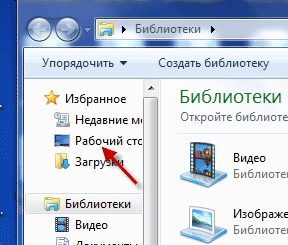
După aceea, se deschide o fereastră dosarul „Desktop“. În dosarul „Desktop“, puteți efectua acțiunile necesare cu fișiere. După efectuarea acțiunii dorite pentru noi, închide fereastra Explorer.
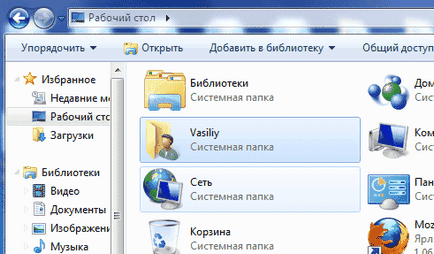
A patra cale. Puteți crea în continuare o comandă rapidă dosar „Desktop“ și atașați-l la bara de activități. Pentru a face acest lucru, porniți Windows Explorer, apoi faceți clic pe butonul din dreapta al mouse-ului pe pictograma „Desktop“. click pe opțiunea „Trimite“ => „Spațiu de lucru (creare comandă rapidă)“ din meniul contextual. După aceea, eticheta „Desktop“ apare pe desktop.
Apoi, această etichetă „Desktop“ va trebui să fie fixat pe bara de activități. În viitor, deschide rapid dosarul „Desktop“, puteți făcând clic pe pictograma „Desktop“ de pe Taskbar.
A cincea metodă. Puteți andoca panoul de birou despre bara de notificare. Pentru a face acest lucru, faceți clic dreapta pe Taskbar. În meniul contextual faceți clic pe elementul „Panel“, apoi din meniul de comenzi rapide, a pus caseta de lângă „Desktop“.
Despre bara de notificare (tava) există un mic birou de panou. Dacă faceți clic pe panoul, apoi afișează o listă de icoane de fișiere plasate pe desktop.